Acer TravelMate 380 series User Manual [nl]
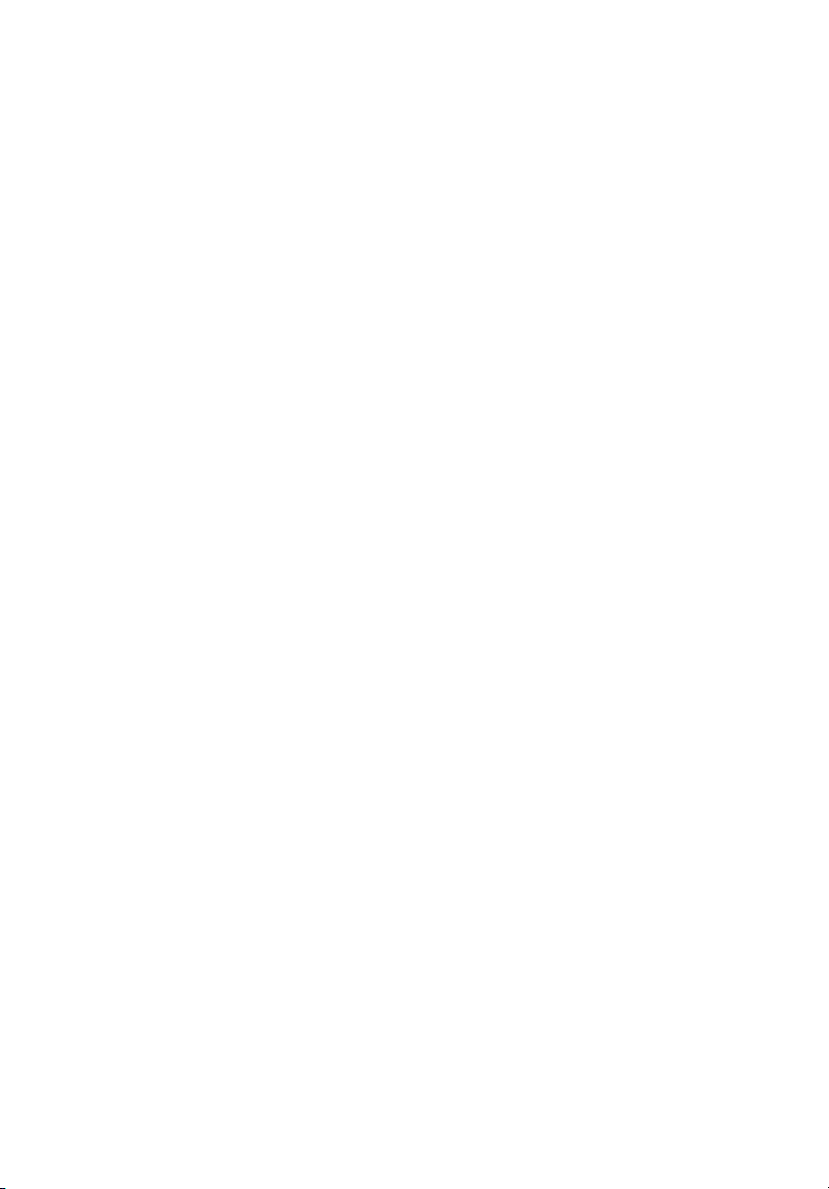
TravelMate 380 serie
Gebruikershandleiding
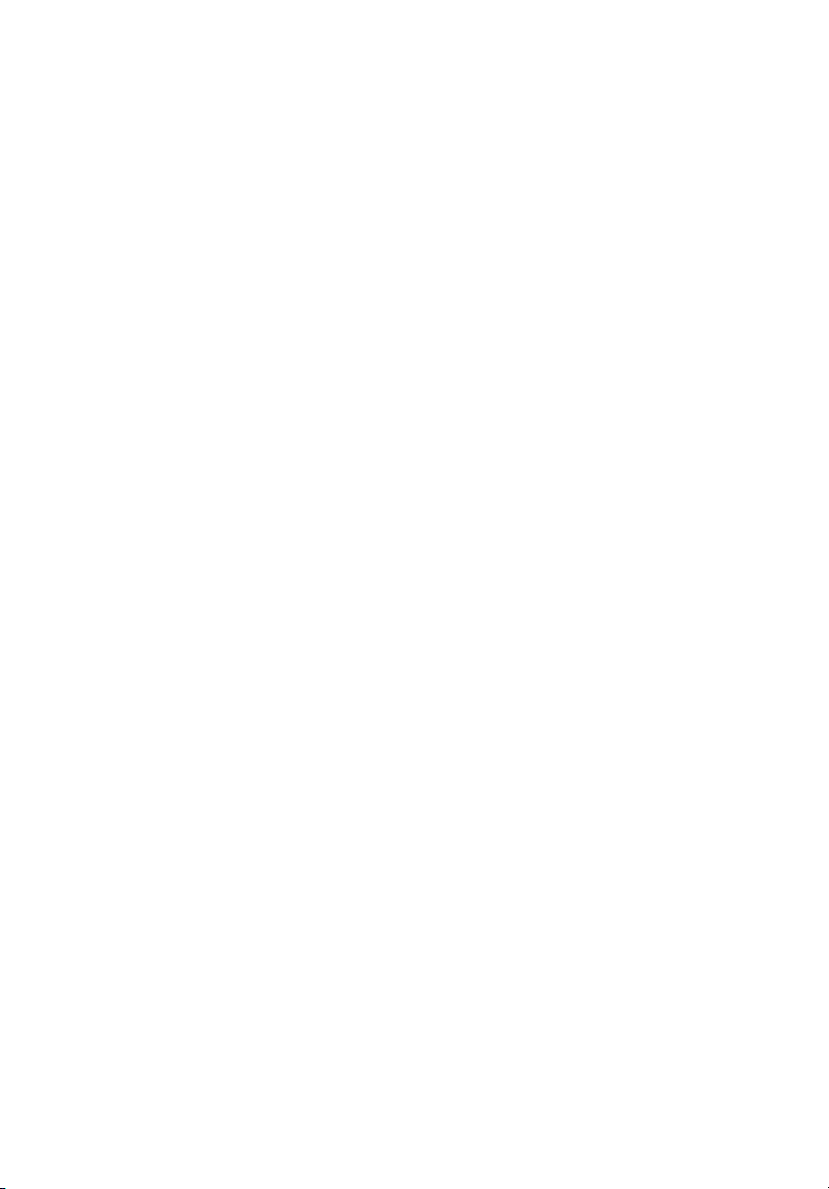
Copyright © 2004 Acer Incorporated.
Alle rechten voorbehouden.
Gebruikershandleiding TravelMate 380 serie
Oorspronkelijke versie: Augustus 2004
De informatie in deze handleiding kan regelmatig zonder voorafgaande kennisgeving
worden gewijzigd. Dergelijke wijzigingen zullen worden opgenomen in nieuwe edities van
deze handleiding of in aanvullende documenten en publicaties. Acer stelt zich niet
aansprakelijk en geeft geen garanties, expliciet noch impliciet, voor de inhoud hiervan en
wijst de impliciete garanties van verkoopbaarheid of geschiktheid voor een bepaald doel af.
Noteer het modelnummer, het serienummer en de datum en plaats van aankoop in de
onderstaande ruimte. Het serienummer en het modelnummer bevinden zich op het label dat
op uw computer zit. Het serienummer, het modelnummer en de aankoopinformatie moeten
worden vermeld op alle briefwisseling aangaande deze eenheid.
Niets uit dit document mag worden verveelvoudigd, worden opgeslagen in een zoeksysteem
of worden uitgezonden, in welke vorm of op welke wijze dan ook, hetzij elektronisch,
mechanisch, door fotokopiëren, opnemen of op andere wijze, zonder voorafgaande
schriftelijke toestemming van Acer Incorporated.
Notebook van de TravelMate 380 serie
Modelnummer: __________________________________________
Serienummer:____________________________________________
Aankoopdatum: _________________________________________
Plaats van aankoop: ______________________________________
Acer en het Acer-logo zijn geregistreerde handelsmerken van Acer Incorporated.
Productnamen of handelsmerken van andere bedrijven worden hier alleen ter identificatie
gebruikt en zijn eigendom van hun respectieve bedrijven.
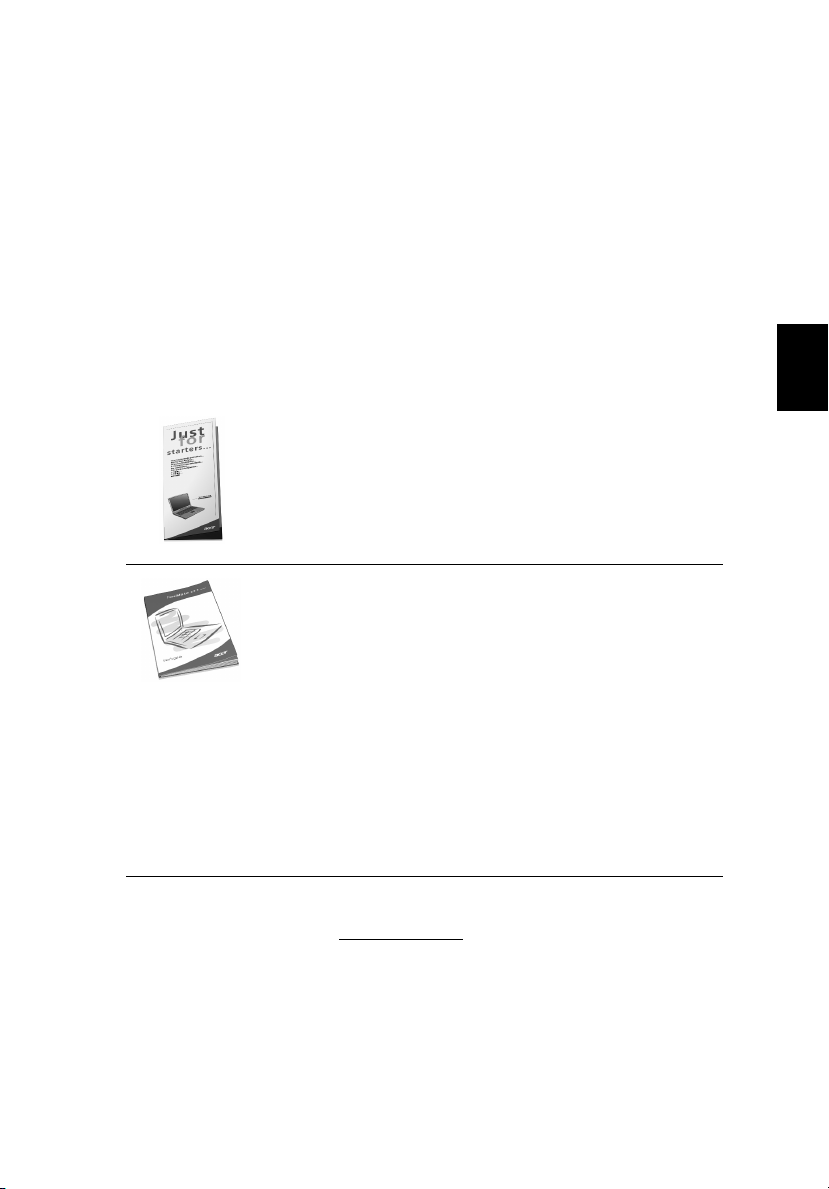
Voor u aan de slag gaat
Dank u dat u hebt gekozen voor een notebook uit de TravelMate serie
als uw mobiele computer. We hopen dat u net zo veel plezier zult
beleven aan het werken met uw TravelMate als wij aan het maken
ervan.
Uw gidsen
Om u te helpen werken met de TravelMate, hebben we voor u een
aantal gidsen ontworpen:
Allereerst helpt de kaart Just for Starters (Aan de
slag)... u bij het instellen van uw computer.
In deze Gebruikershandleiding worden de vele manieren
beschreven waarop uw computer u kan helpen om sneller
en efficiënter te werken. We raden u aan deze gebruikershandleiding met duidelijke en bondige informatie goed
door te lezen.
Mocht u een kopie van de handleiding willen afdrukken,
dan kan dat dankzij het handige PDF-formaat (Portable
Document Format) waarin de handleiding beschikbaar is.
Ga als volgt te werk:
1 Klik op Start, Alle Programma's, AcerSystem.
2 Klik vervolgens op AcerSystem User’s guide.
Opmerking: Om het bestand te openen hebt u Adobe
Acrobat Reader nodig. Gebruiksaanwijzingen bij Adobe
Acrobat Reader vindt u in het Help-menu.
iii
Nederlands
Meer informatie over onze producten, diensten en ondersteuning
vindt u op onze website (www.acer.com
).
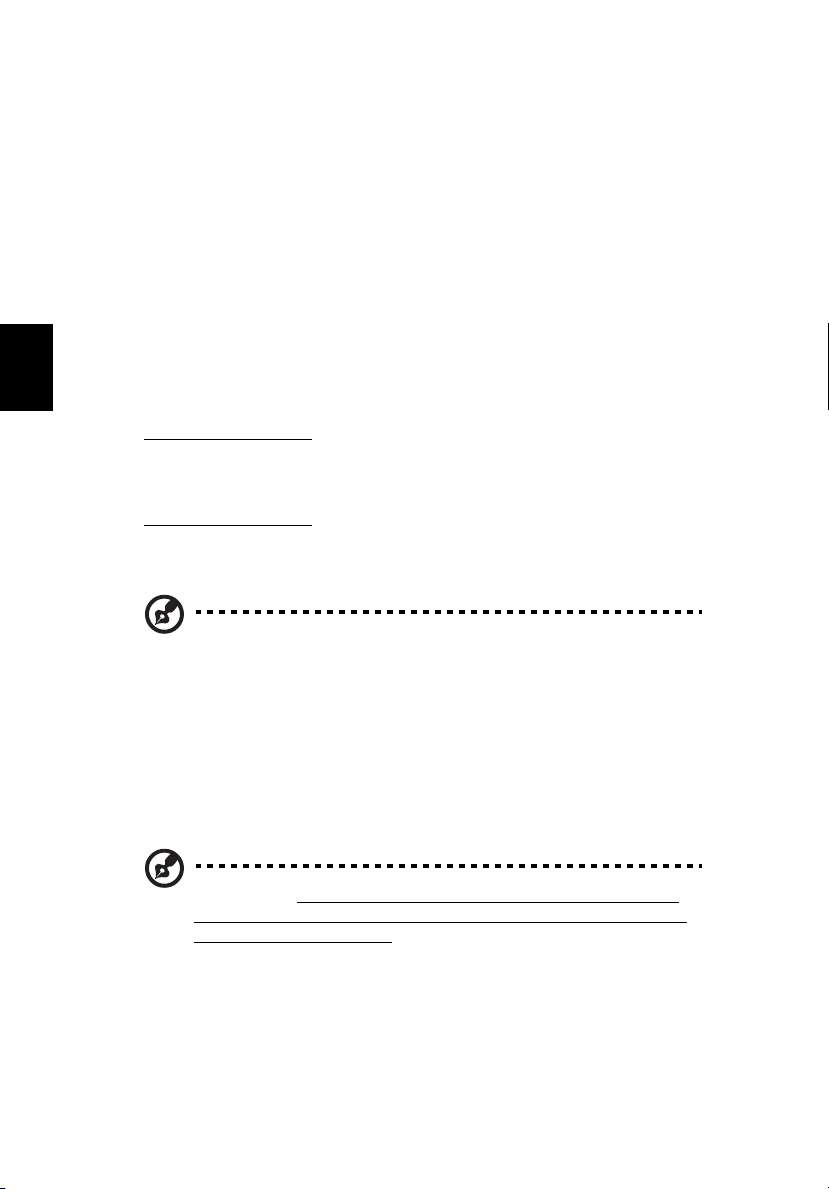
iv
Onderhoud en tips voor het gebruik van de computer
De computer in- en uitschakelen
Om de computer in te schakelen, drukt u simpelweg op de aan/uit
knop, de knop links van de uitvoertoetsen boven het standaard
toetsenbord van de TravelMate. Vervolgens laat u de schakelaar los.
Zie “Geopende Voorkant” op pagina 3 voor de locatie van de aan/
uitknop.
U kunt de computer uitschakelen op een van de volgende manieren:
Nederlands
• Gebruik de opdracht Afsluiten... van Windows.
Onder Windows XP:
selecteer Afsluiten en klik vervolgens op OK.
- of Onder Windows XP: Klik op Start, Computer uitschakelen en
vervolgens op Uitschakelen.
• Gebruik de aan/uitknop
Klik op de knop Start, klik op Afsluiten...,
Opmerking: Via de aan/uit knop kunt u ook energiebeheerfuncties uitvoeren. Raadpleeg de Windows Help voor meer
informatie.
• Gebruik de functies voor energiebeheer
U kunt de computer ook uitschakelen door het scherm te sluiten of
door de toetsencombinatie voor de Standby-stand in te drukken
(Fn-F4). Raadpleeg de on line gebruikershandleiding voor meer
informatie.
Opmerking: Als u de computer niet normaal kunt uitschakelen,
houdt u de aan/uitknop meer dan vier seconden ingedrukt om de
computer uit te schakelen. Als u de computer hebt uitgeschakeld
en meteen weer wilt inschakelen, moet u minstens twee seconden
wachten voordat u de computer weer inschakelt.
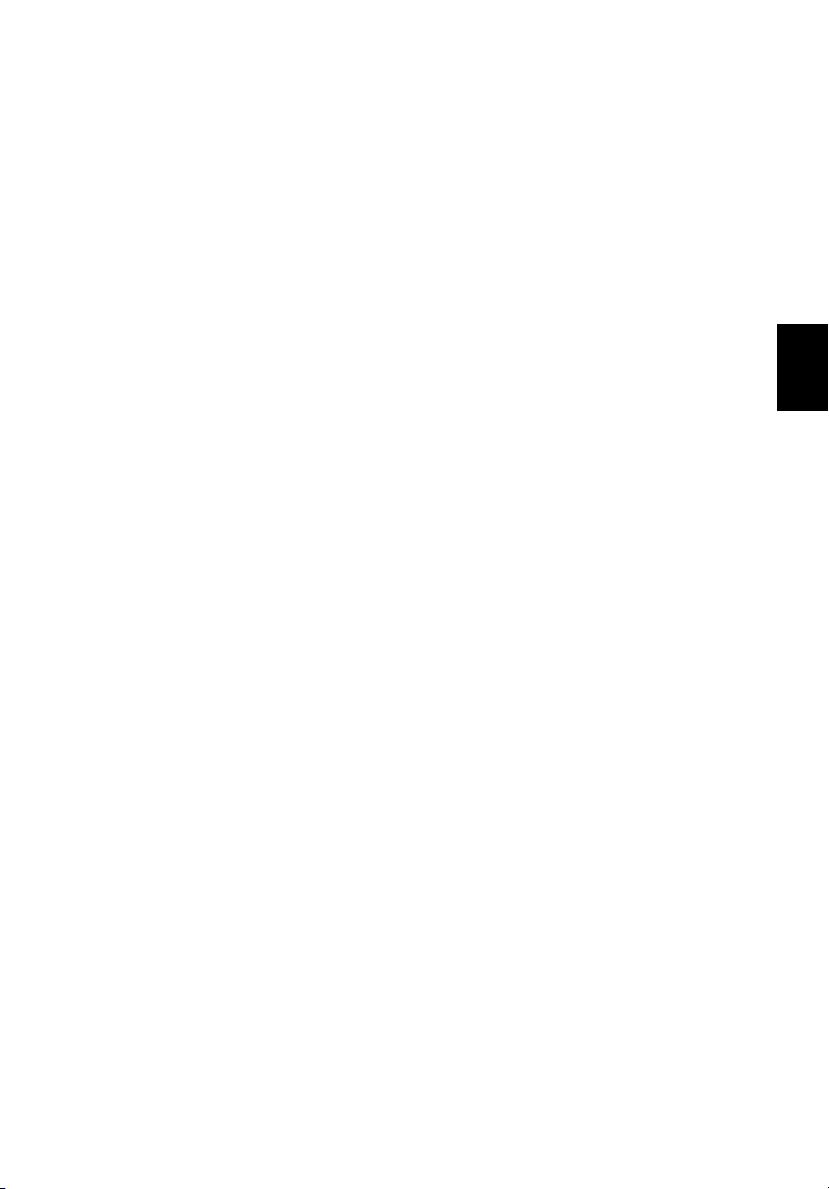
De computer met zorg behandelen
Uw computer zal u jarenlang uitstekende diensten bewijzen, mits u er
goed zorg voor draagt.
• Stel de computer niet bloot aan direct zonlicht. Plaats de computer
niet in de buurt van een warmtebron, zoals een radiator.
• Stel de computer niet bloot aan temperaturen onder 0º C (32º F) of
boven 50º C (122º F).
• Stel de computer niet bloot aan magnetische velden.
• Stel de computer niet bloot aan regen of vocht.
• Mors geen water of andere vloeistoffen op de computer.
• Stel de computer niet bloot aan zware schokken of trillingen.
• Stel de computer niet bloot aan stof en vuil.
• Plaats geen objecten boven op de computer om beschadiging te
voorkomen.
• Gebruik geen overdadige kracht om de schermklep te sluiten.
• Plaats de computer nooit op een oneffen oppervlak.
De adapter met zorg behandelen
Houd bij het gebruik van de adapter rekening met het volgende:
• Sluit de adapter niet aan op een ander apparaat.
• Ga niet op het netsnoer staan en plaats er geen zware voorwerpen
op. Zorg dat het netsnoer en andere snoeren niet in het looppad
liggen.
• Wilt u de stekker van het netsnoer uit het stopcontact halen, trek
dan niet aan het snoer, maar aan de stekker.
• Bij gebruik van een verlengsnoer mag het totale aantal ampères
van de aangesloten apparatuur het aantal toegestane ampères
voor het verlengsnoer niet overschrijden. Tevens mag de totale
belasting van alle apparatuur die op één stopcontact is aangesloten, de belasting van de zekering niet overschrijden.
v
Nederlands
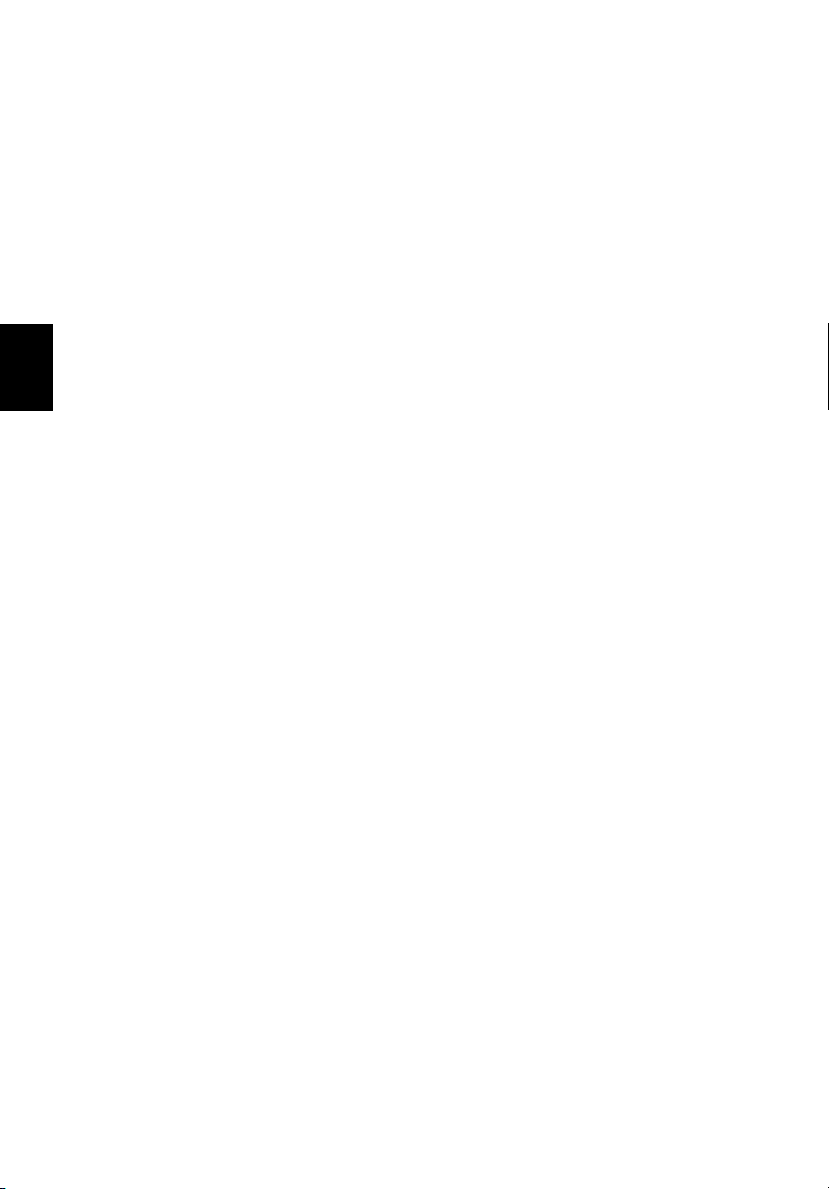
vi
De batterij met zorg behandelen
Houd bij het gebruik van de batterij rekening met het volgende:
• Gebruik uitsluitend batterijen van hetzelfde type als dat van de
bijgeleverde batterijen. Schakel de stroom uit voordat u batterijen
verwijdert of vervangt.
• Knoei niet met de batterijen. Houd de batterijen buiten het bereik
van kinderen.
• Verwijder gebruikte batterijen overeenkomstig de plaatselijke
milieuvoorschriften. Breng ze weg voor recycling indien dit
mogelijk is.
Nederlands
De computer reinigen en onderhouden
Ga als volgt te werk om de computer te reinigen:
• Schakel de computer uit en verwijder de batterij.
• Koppel de adapter los.
• Gebruik een zachte doek die bevochtigd is met water. Gebruik
geen vloeibare reinigingsmiddelen of reinigingsmiddelen in
spuitbussen.
• Gebruik een LCD-reinigingsset om het beeldscherm schoon te
maken.
Als zich een van de volgende situaties voordoet:
• De computer is gevallen of de behuizing is beschadigd.
• Er is een vloeistof in het apparaat gelekt.
• De computer functioneert niet goed.
Raadpleeg het hoofdstuk "Problemen met de computer oplossen" op
pagina 51.
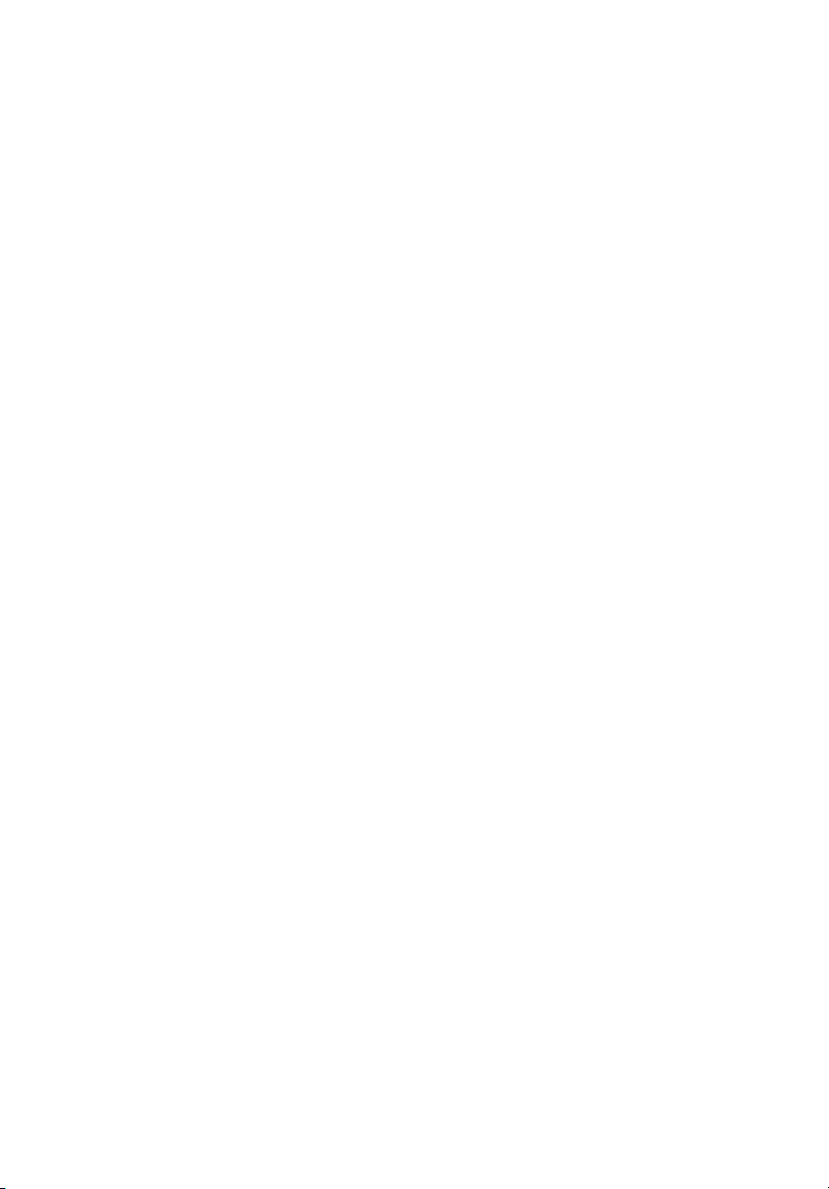
Voor u aan de slag gaat iii
Uw gidsen iii
Onderhoud en tips voor het gebruik van de computer iv
1 Kennismaking met uw TravelMate 1
Een rondleiding 3
Geopende Voorkant 3
Vooraanzicht 5
Linkeraanzicht 6
Rechteraanzicht 7
Achteraanzicht 8
Onderaanzicht 9
Kenmerken 10
Statuslampjes 12
Werken met het toetsenbord 14
Speciale toetsen 14
Starttoetsen 21
Touchpad 22
Werken met de touchpad 22
Opslag 24
Harde schijf 24
IEEE 1394 optisch station 24
Software gebruiken 25
Audio 26
Het volume aanpassen 26
Energiebeheer 27
Mobiliteit van de TravelMate 28
De computer loskoppelen van de
bureaubladapparatuur 28
Verplaatsingen over korte afstand 28
De computer meenemen naar huis 30
Reizen met de computer 31
Internationaal reizen met de computer 32
De computer beveiligen 34
De computer vergrendelen 34
Wachtwoorden gebruiken 34
Inhoud
2 De computer afstemmen op uw behoeften 37
De computer uitbreiden met optionele voorzieningen 39
Connectiviteitsopties 39
Optionele upgrademogelijkheden 45
Systeemhulpprogramma's gebruiken 47
Notebook Manager 47
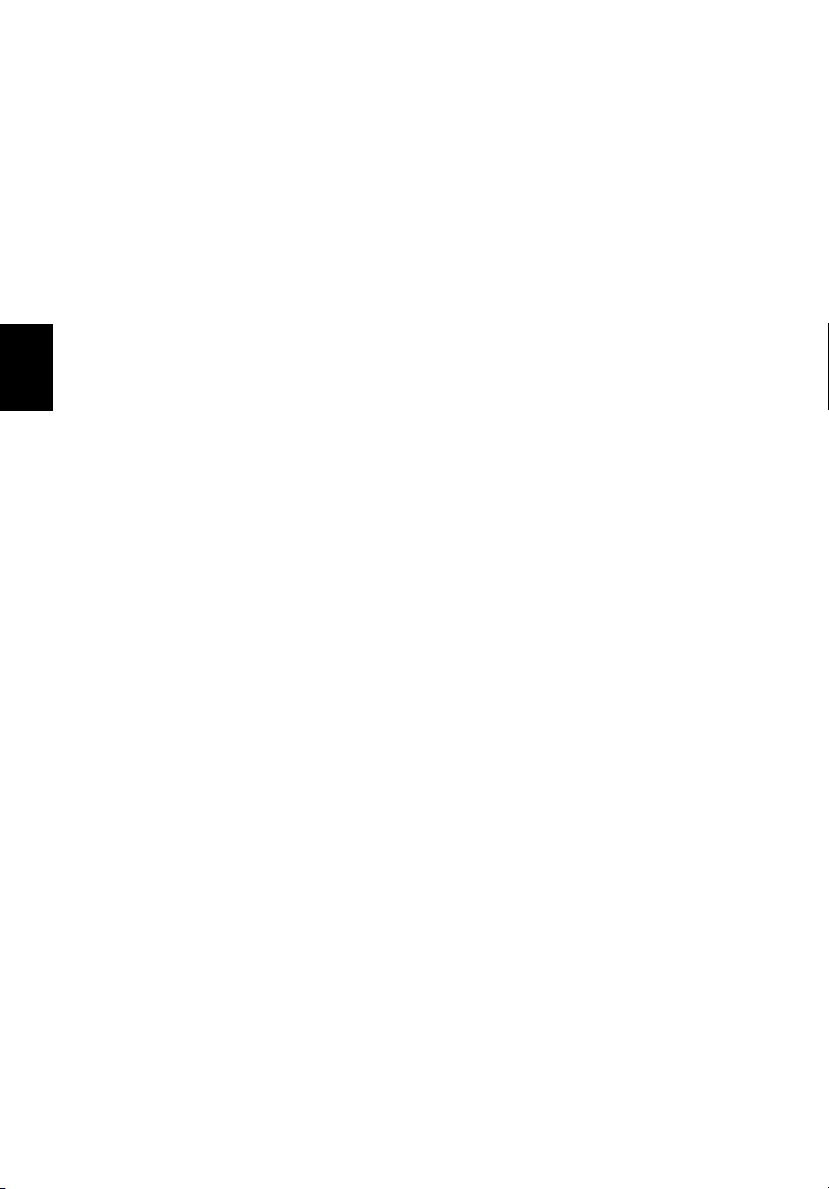
viii
Launch Manager 48
BIOS Utility 48
Disk to Disk Recovery 49
Installatie meertalig besturingssysteem 49
Herstellen zonder een Recovery-CD 49
Wachtwoord instellen en afsluiten 50
3 Problemen met de computer oplossen 51
Veelgestelde vragen 53
Tips voor het oplossen van problemen 56
Foutberichten 56
Informatie over serviceverlening 57
ITW (International Travelers Warranty) 57
Nederlands
Voordat u belt 57
Appendix A Specificaties 59
Appendix B Verklaringen 65
Index 79
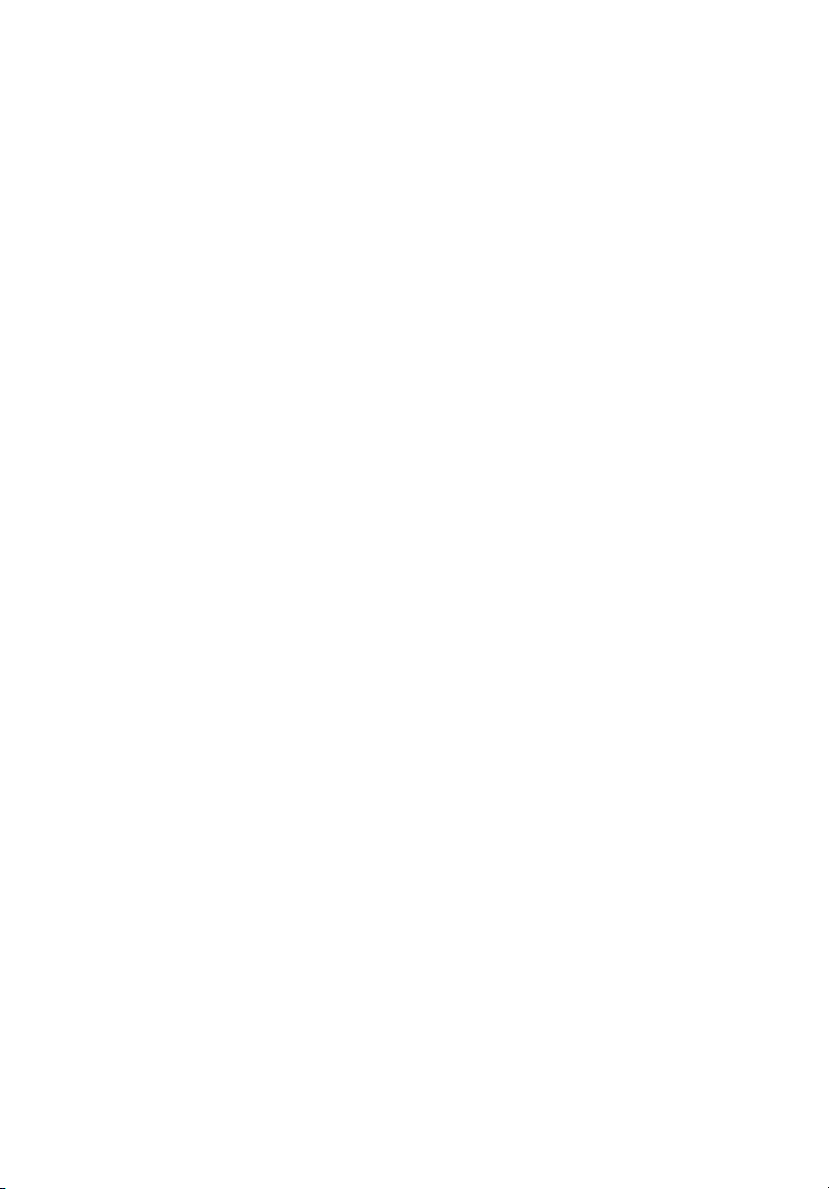
1 Kennismaking met uw
TravelMate
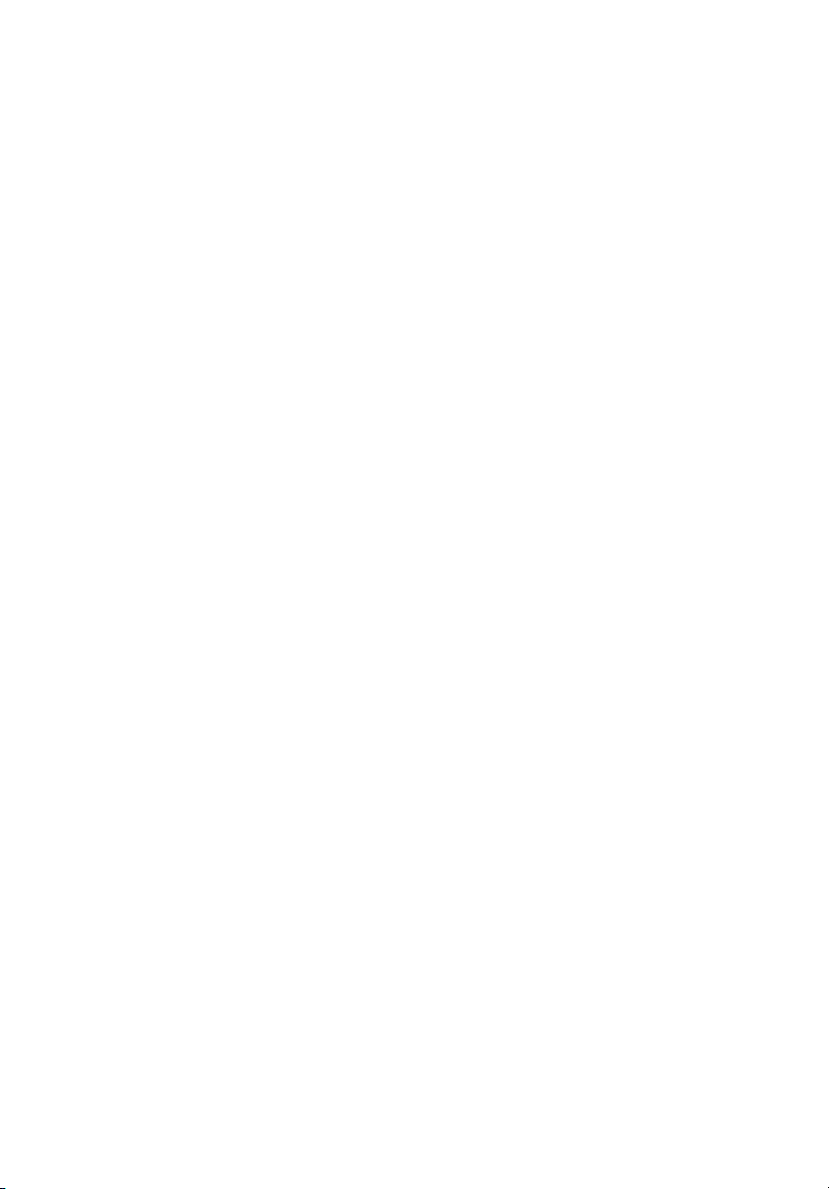
Uw TravelMate levert niet alleen uitstekende
prestaties maar is ook veelzijdig, bevat slimme
voorzieningen voor energiebeheer en
uitgebreide multimediamogelijkheden.
Bovendien heeft uw 'reisgenoot' een unieke
stijl en een uitgekiend ergonomisch ontwerp.
U bereikt een ongeëvenaarde productiviteit
met deze betrouwbare en krachtige computer.

Een rondleiding
Nu u de computer hebt geïnstalleerd volgens de aanwijzingen op de
kaart Just for Starters (Aan de slag)... is het tijd om de TravelMate
wat beter te leren kennen.
Geopende Voorkant
3
Nederlands
# Onderdeel Beschrijving
1 Beeldscherm Ook LCD (Liquid Crystal Display) genoemd,
bestemd voor de weergave van
computergegevens.
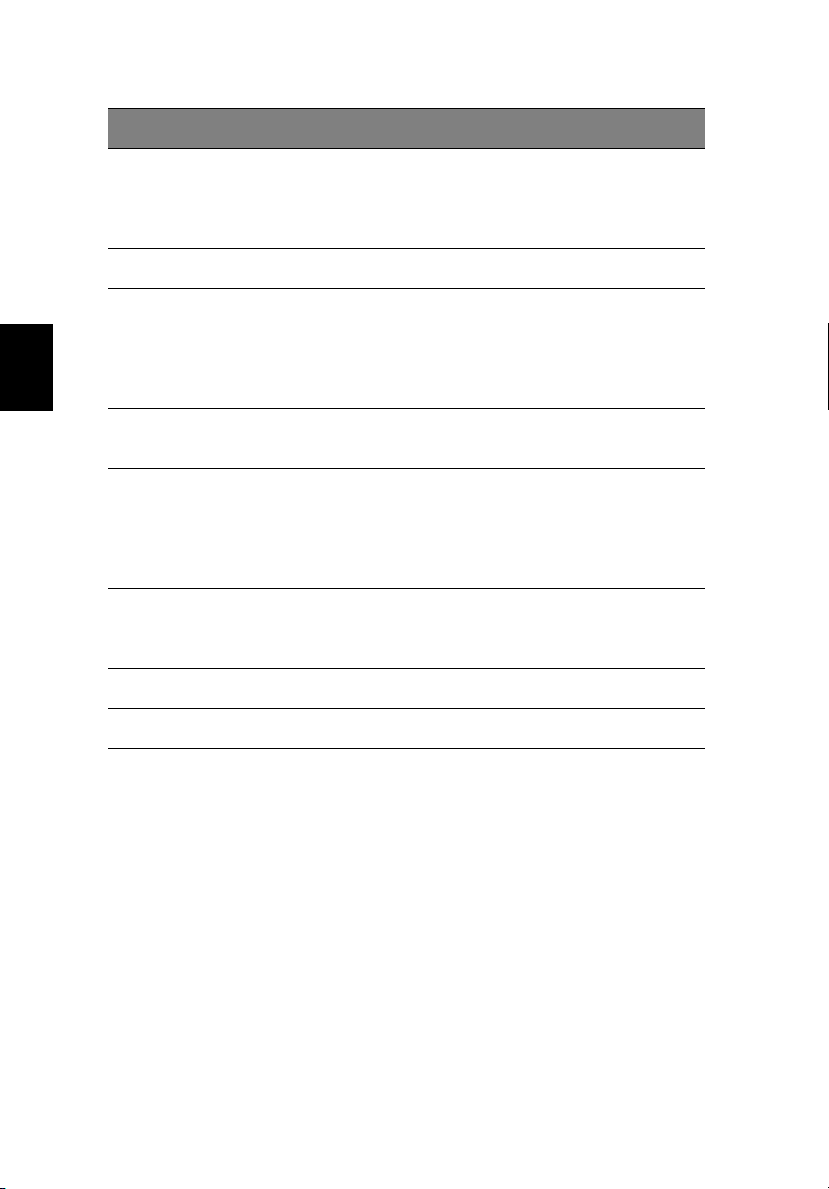
4
# Onderdeel Beschrijving
2 Statuslampjes LED's (Light Emitting Diodes) die al dan niet
branden om de status van de computer en
diens voorzieningen en onderdelen aan te
geven.
3 Aan/uit knop Schakelt de computer in.
1 Kennismaking met uw TravelMate
4 Starttoetsen Zes speciale knoppen voor vaak gebruikte
Nederlands
5 Steun voor
handpalm
6 Knoppen (links,
midden en rechts)
7 Touchpad Vingergestuurd aanwijsapparaat dat
8 Toetsenbord Hiermee voert u gegevens in de computer in.
9 Mono luidspreker Geluidsuitvoer.
programma's, een e-mailprogramma of
veelgebruikte toepassingen te starten. Zie
“Starttoetsen” op pagina 21 voor meer
details.
Comfortabele ondersteuning voor uw
handen tijdens het gebruik van de computer.
De linker- en rechterknop functioneren als
de linker- en rechtermuisknop en de knop in
het midden functioneert als het muiswieltje;
de middenste toets dient als een scroll-toets
voor 4 richtingen.
dezelfde functies heeft als een
computermuis.
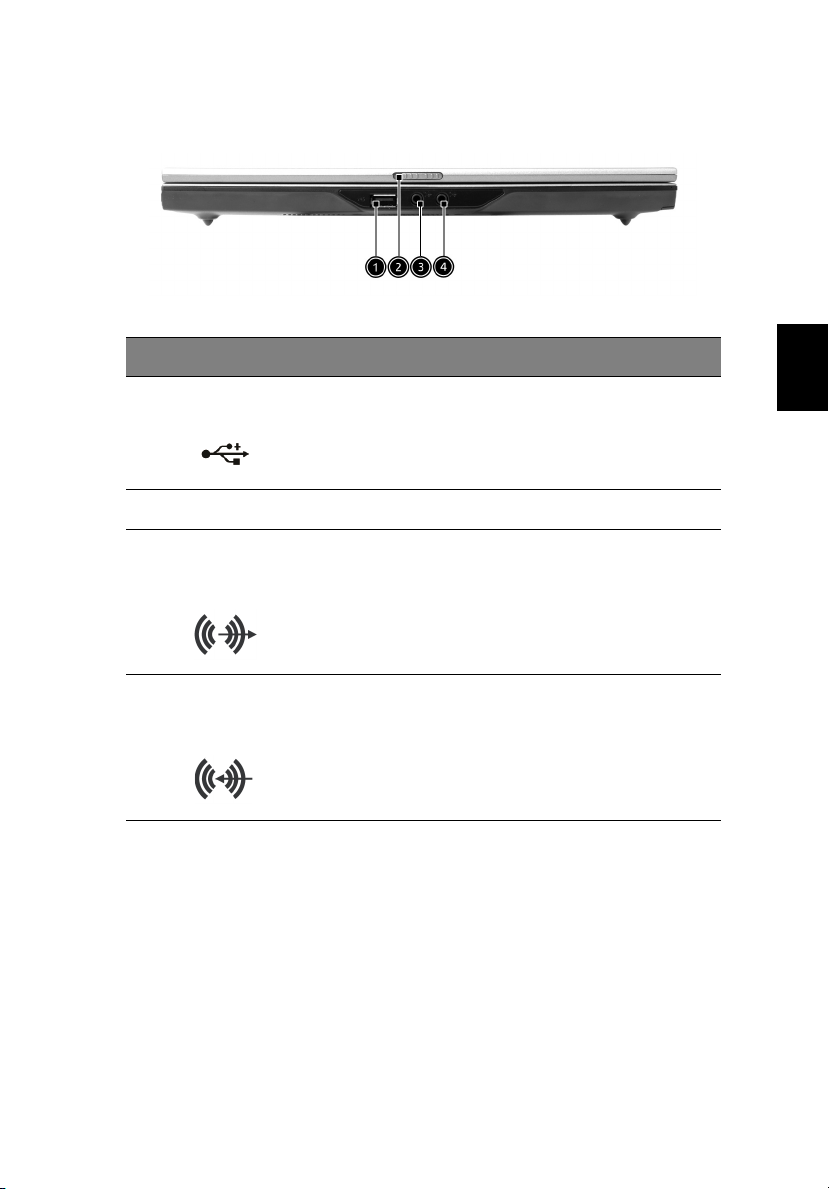
Vooraanzicht
# Onderdeel Beschrijving
5
Nederlands
1 USB 2.0
aansluitingen
2 Slot Slot om de laptop te openen en te sluiten.
3 Koptelefoon/
Luidspreker/Lijn-uit
(S/PDIF) aansluiting
4 Microfoon
aansluiting/Line-inaansluiting
Op deze poort kunt u elk gewenst USBapparaat (Universele Seriële Bus) aansluiten
(zoals een USB-muis of USB-camera).
Verbinding voor koptelefoons of andere lijnuit audio apparaten (luidspreker).
Accepteert invoer van externe microfoons,
of hierop sluit u line-in-audioapparaten aan
(zoals een cd-speler of stereowalkman).

6
1 Kennismaking met uw TravelMate
Linkeraanzicht
# Onderdeel Beschrijving
Nederlands
1 Modemaansluiting Hierop sluit u een telefoonlijn aan.
2 Netwerkaansluiting Hierop sluit u een Ethernet 10/100-netwerk
aan.
3 EasyPort Aansluiting voor Acer EasyPort of I/O
poortreplicator.
4 Connector DC-in Voor aansluiten van de netstroomadapter.
5 IEEE 1394-poort Hierop sluit u IEEE 1394-apparaten aan.
6 PC Card-slot Hierin kunt u één Type II 16-bits PC Card of
32-bits CardBus PC Card plaatsen.
7 Uitwerpknop Hiermee werpt u de PC Card uit het PC
Card-slot.
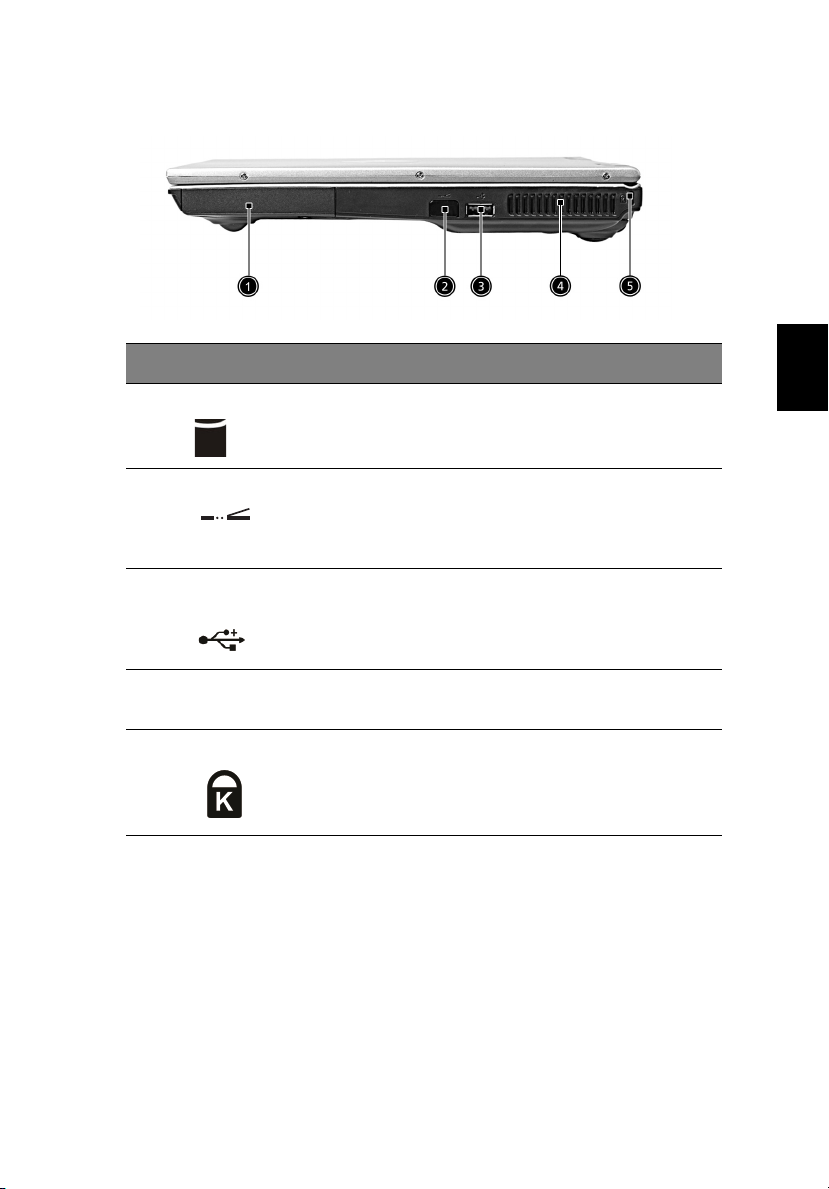
Rechteraanzicht
# Onderdeel Beschrijving
1 HDD Ruimte voor de harde schijf van de computer.
2 Infraroodpoort Hiermee maakt u een infraroodverbinding
met infraroodapparaten (zoals een
infraroodprinter of computers die
infraroodverbindingen ondersteunen).
7
Nederlands
3 USB 2.0
aansluitingen
4 Ventilatieslot Zorgt ervoor dat de computer ook bij
5 Veiligheidsslot Hiermee kunt u de computer met een
Op deze poort kunt u elk gewenst USBapparaat (Universele Seriële Bus) aansluiten
(zoals een USB-muis of USB-camera).
langdurig gebruik koel blijft.
Kensington-compatibele
sleutelvergrendeling beveiligen.
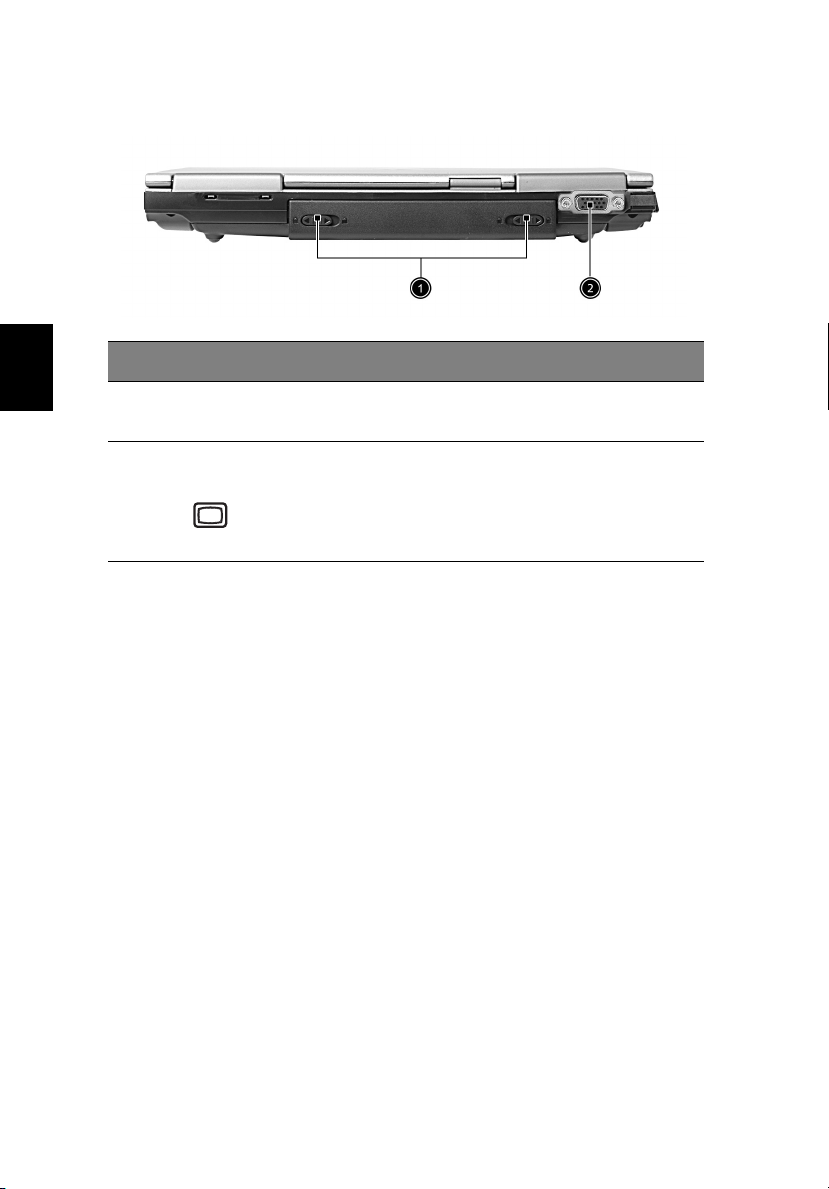
8
Achteraanzicht
# Onderdeel Beschrijving
1 Kennismaking met uw TravelMate
Nederlands
1 Veerslot batterij Maakt de batterij los om hem te verwijderen
uit de batterijdoos.
2 Poort voor extern
beeldapparaat
Hierop sluit u een weergaveapparaat
(bijvoorbeeld een externe monitor of LCDprojector) aan voor weergave in maximaal
16.7 miljoen kleuren bij een resolutie van
1024 x 768.
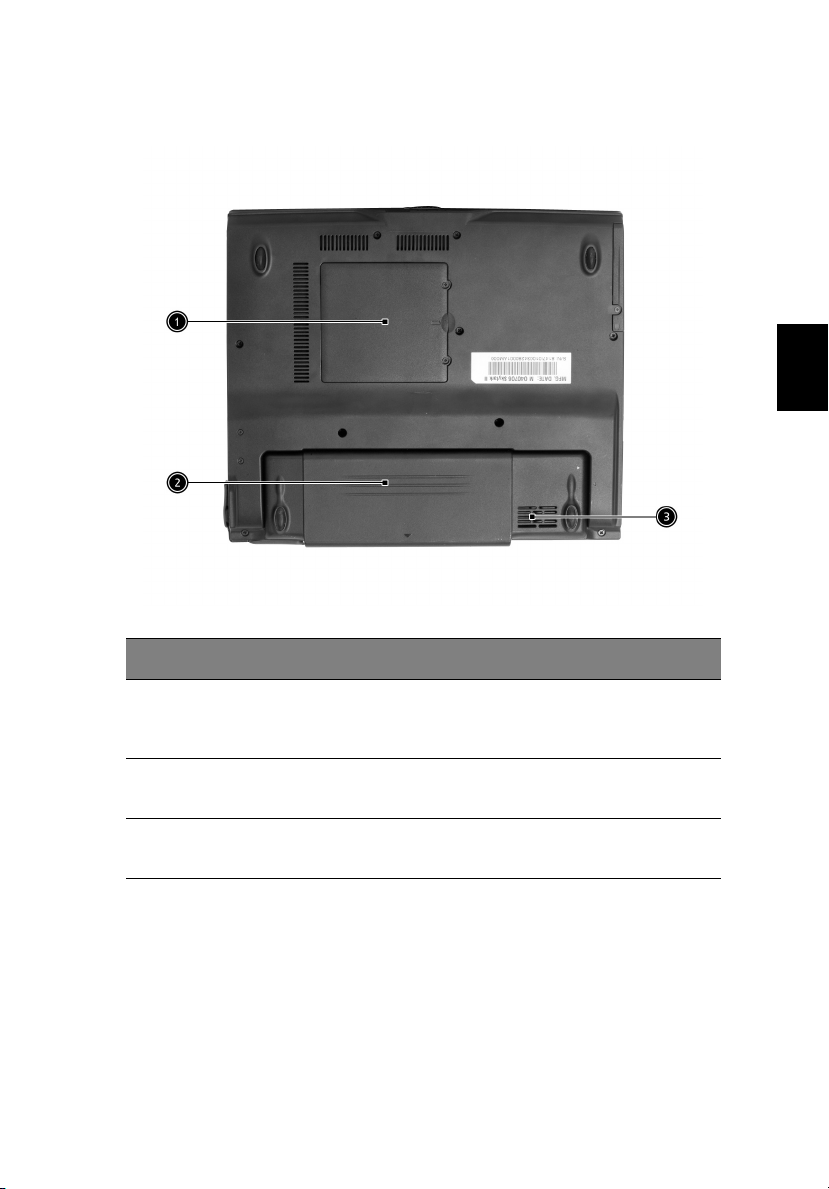
Onderaanzicht
9
Nederlands
# Onderdeel Beschrijving
1 Geheugencompartiment Dit compartiment is de behuizing
2 Batterijcompartiment Ruimte voor de batterij van de
3 Ventilatieslot Zorgt ervoor dat de computer ook bij
voor het hoofdgeheugen van de
computer.
computer.
langdurig gebruik koel blijft.
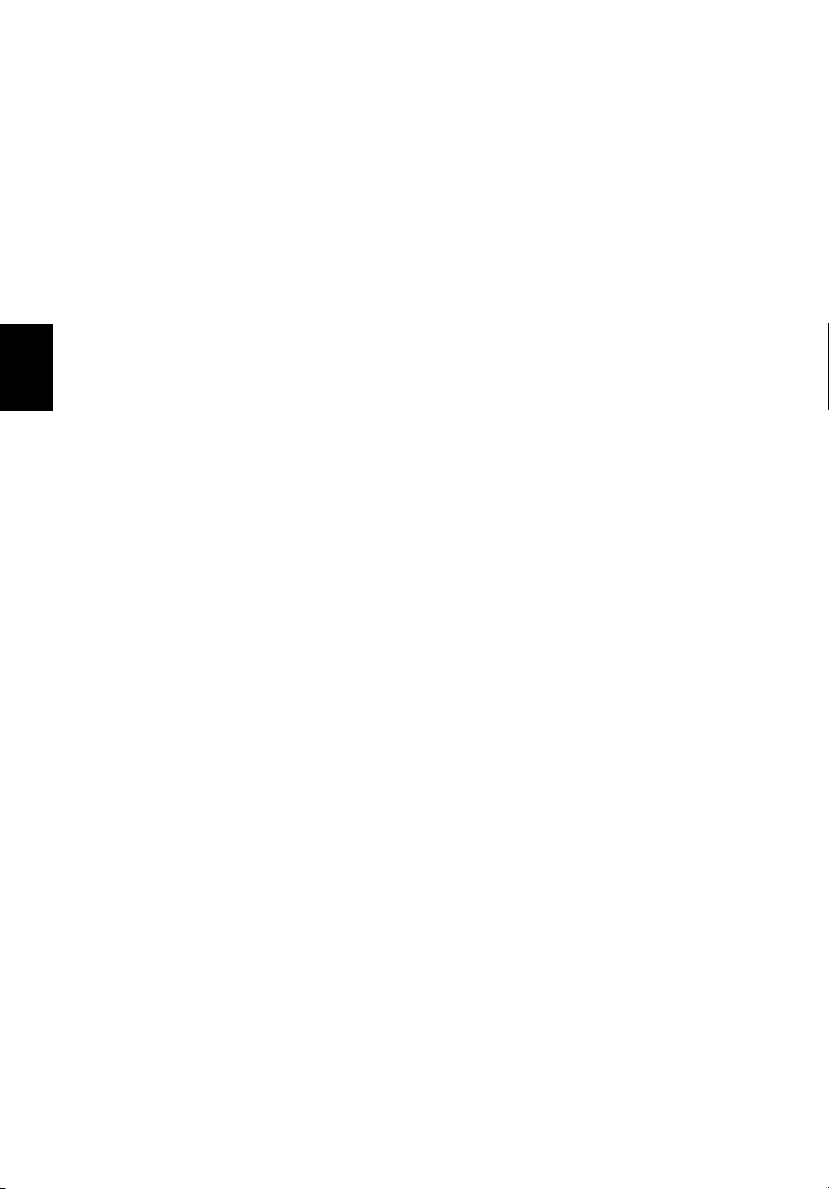
10
1 Kennismaking met uw TravelMate
Kenmerken
Hierna krijgt u een kort overzicht van de vele kenmerken van uw
computer.
Prestaties
• Intel® Pentium® M Processor op 715~755 en hoger
• Intel 855GM chipset
• Geheugen uit te breiden tot 2 GB met 2 sleuven
• Enhanced-IDE vaste schijf met grote opslagcapaciteit
• Li-ion hoofdbatterij
Nederlands
• Energiebeheersysteem met ondersteuning voor ACPI (Advanced
Configuration Power Interface)
Beeldscherm
• 12.1”TFT LCD-beeldscherm met hoge kleuren (32 bits) voor een
XGA resolutie van 1024 x 768
• 3D graphics engine
• Ondersteuning van simultane LCD- en CRT-weergave
• Dubbele onafhankelijke weergaveondersteuning
Multimedia
• 16-bits high-fidelity AC’97 stereogeluid
• Ingebouwde luidspreker
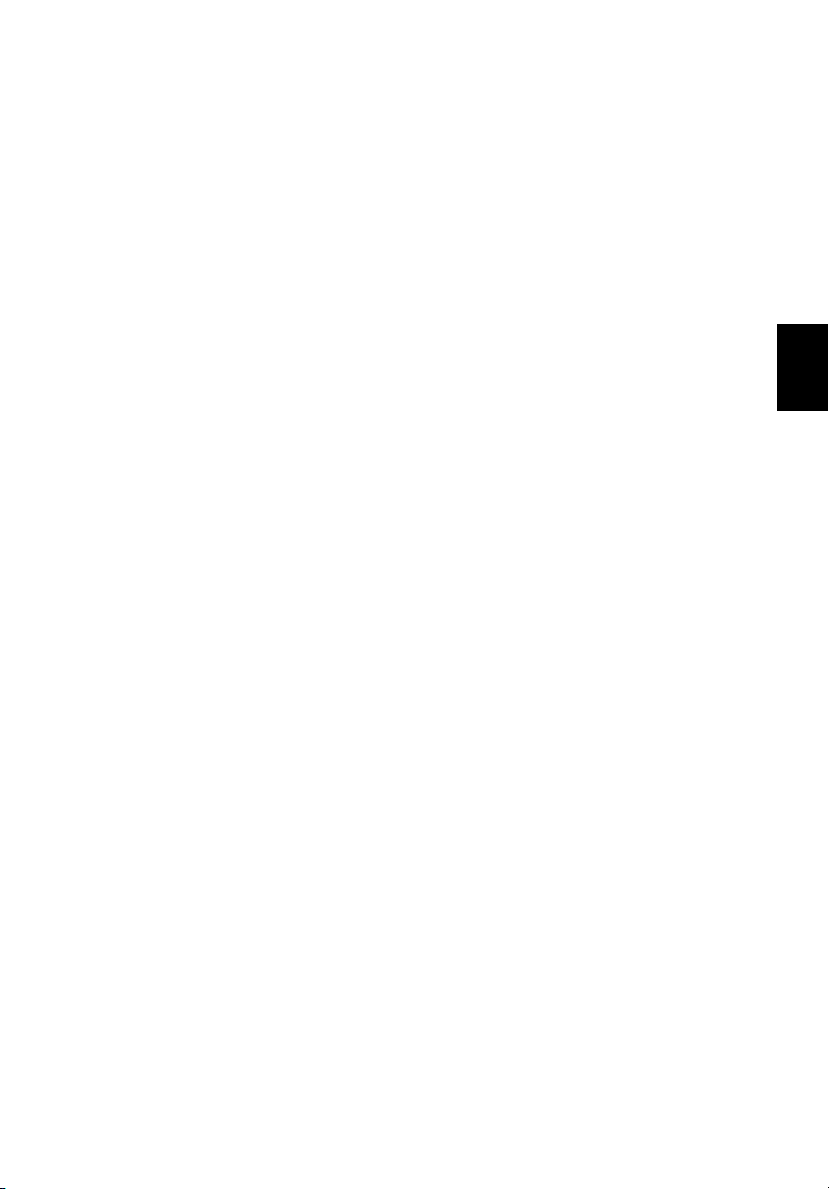
Connectiviteit
• Hogesnelheid fax-/data-modempoort
• Ethernet/Fast Ethernet-poort
• Infrarode poort voor draadloze communicatie
• Twee USB 2.0 aansluitingen
• IEEE 1394-poort
• InviLink 802.11 b/g draadloos LAN en Wi-Fi
• Connector 100-pins Acer EasyPort of I/O poortreplicator
Ergonomisch ontwerp gericht op de gebruiker
• 4-richtingen scroll toets voor internet
• Elegant, gestroomlijnd en stijlvol ontwerp
• Ergonomisch, centraal geplaatst touchpad-aanwijsapparaat
Uitbreidingsmogelijkheden
• Eén Type II CardBus PC Card-slot
• Uitbreidbaar geheugen
11
Nederlands
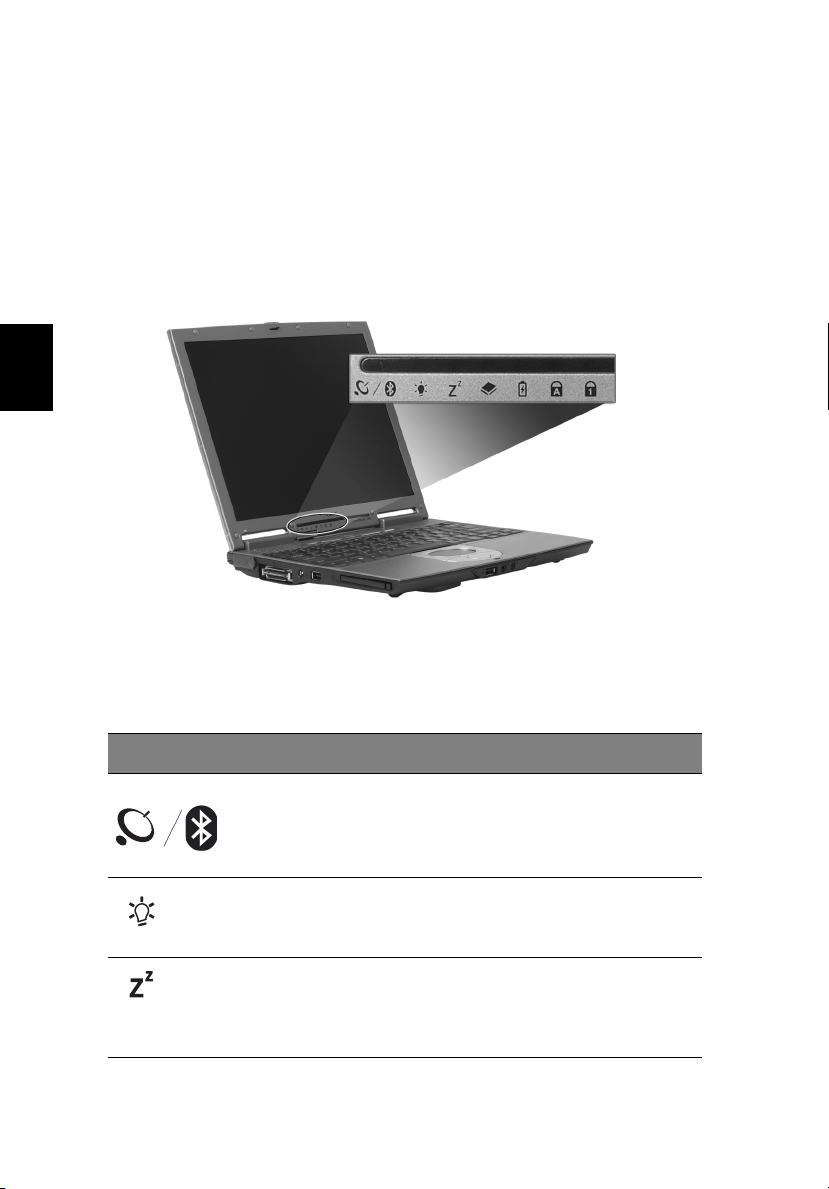
12
1 Kennismaking met uw TravelMate
Statuslampjes
De computer heeft zeven makkelijk af te lezen statusindicatoren op
het weergavescherm, en drie op het LCD scherm.
Nederlands
De Wireless, Slaap en Stroomstatus indicatoren zijn ook zichtbaar
wanneer het scherm wordt gesloten.
Pictogram Functie Beschrijving
InviLink™/
Bluetooth®
Stroom Lichtgroen als de stroom is ingeschakeld
Slaap Licht op wanneer de computer de
Licht oranje op wanneer Wireless LAN
mogelijkheden zijn ingeschakeld.
Blauw duidt aan dat Bluetooth® is
ingeschakeld.
en knipperend als de computer stand-by
staat.
modus Stand-by activeert, en knippert
wanneer de computer de Slaapstand
activeert of er uit terug komt.
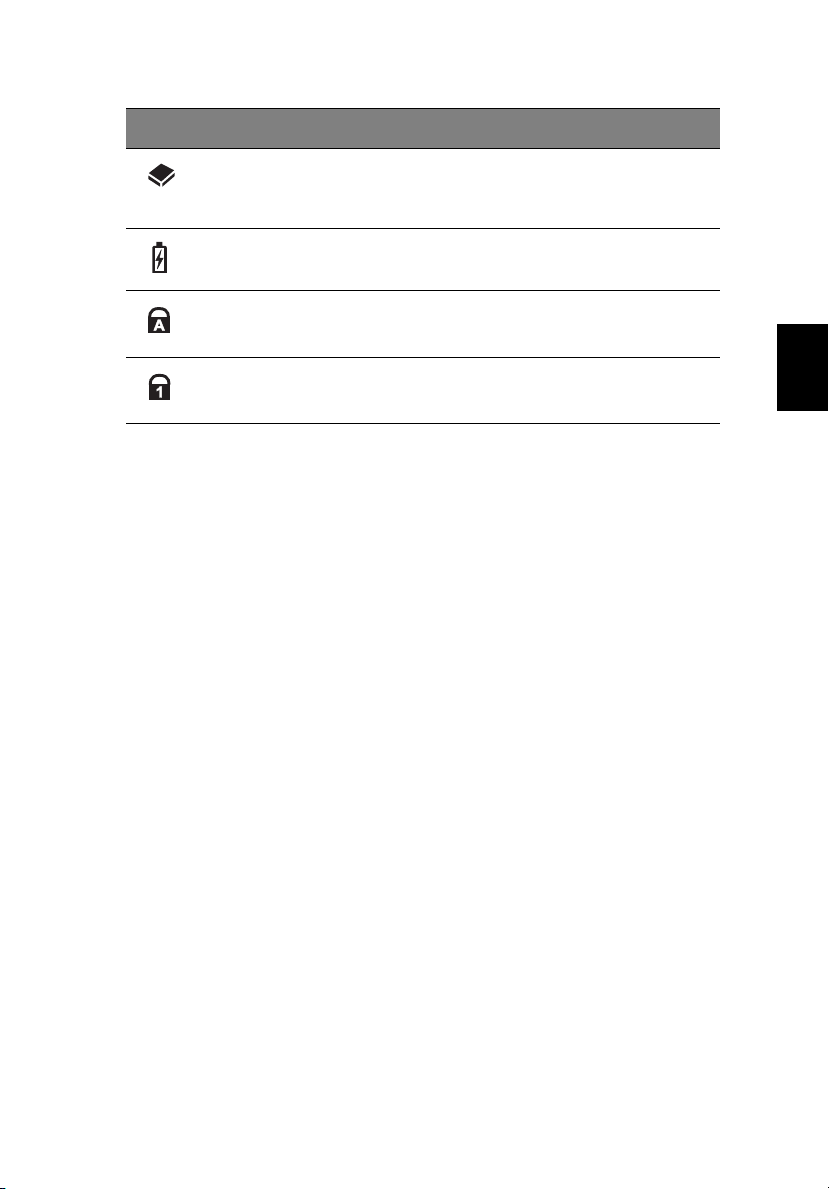
Pictogram Functie Beschrijving
Media-activiteit Brandt wanneer het diskettestation, de
harde schijf of het optische station
actief is.
13
Batterij laden Brandt wanneer de batterij wordt
opgeladen.
Caps Lock Brandt wanneer de hoofdlettertoets is
ingeschakeld.
Num Lock Brandt wanneer het numeriek
toetsenblok is ingeschakeld.
Nederlands
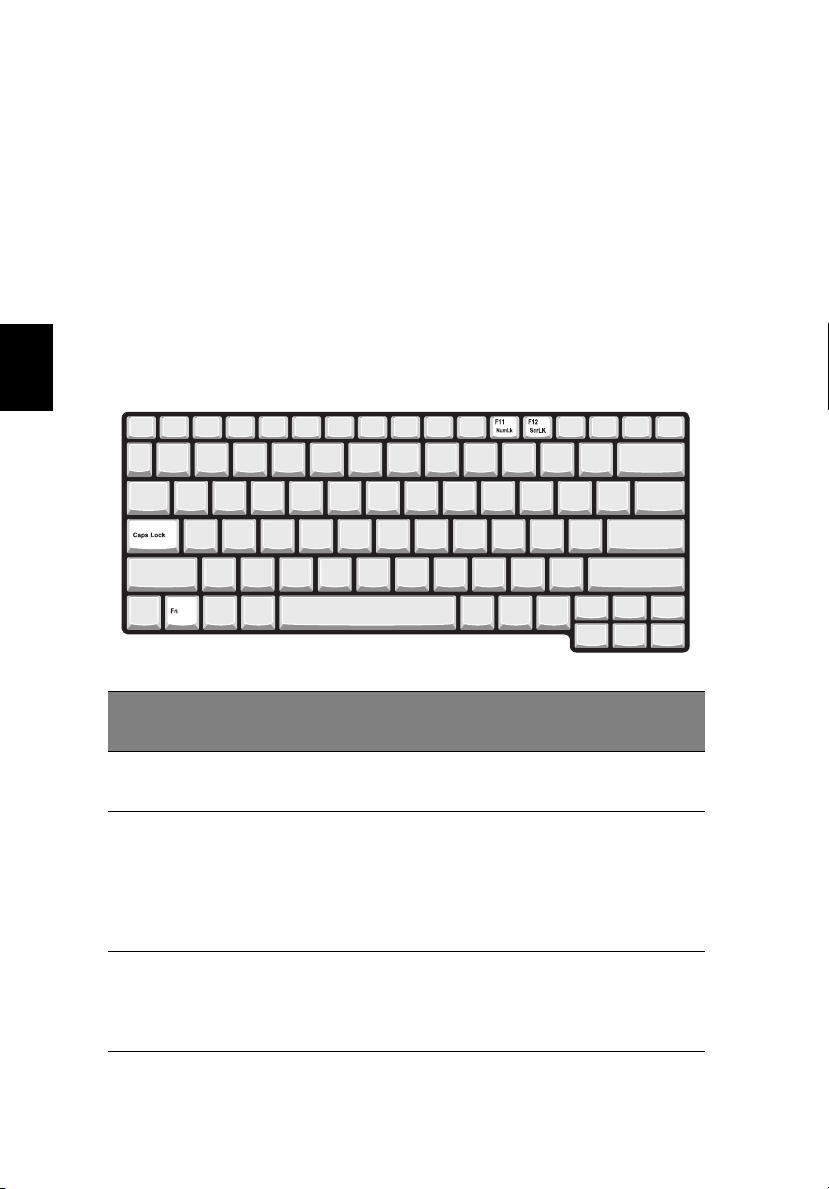
14
1 Kennismaking met uw TravelMate
Werken met het toetsenbord
Het volwaardige toetsenbord bestaat uit een ingebouwd numeriek
toetsenblok, afzonderlijke cursortoetsen, twee Windows-toetsen en
twaalf functietoetsen.
Speciale toetsen
Vergrendelingstoetsen
Het toetsenbord heeft drie Lock-toetsen die u aan of uit kunt zetten.
Nederlands
Vergren delingstoets
Caps Lock Als Caps Lock is ingeschakeld, worden alle letters van het
Num Lock
(Fn-F11)
Scroll Lock
(Fn-F12)
Beschrijving
alfabet weergegeven als hoofdletters.
Als Num Lock is ingeschakeld, kunt u cijfers intikken via
het ingebouwde numerieke toetsenblok. De toetsen
functioneren als een rekenmachine (met inbegrip van de
wiskundige operatoren +, -, * en /). Activeer deze modus
als u veel numerieke gegevens moet invoeren. Een betere
oplossing is echter een extern toetsenblok aan te sluiten.
Wanneer Scroll Lock is ingeschakeld, schuift het scherm
één regel omhoog of omlaag als u de toets pijl-omhoog
of pijl-omlaag indrukt. Scroll Lock werkt niet in alle
toepassingen.
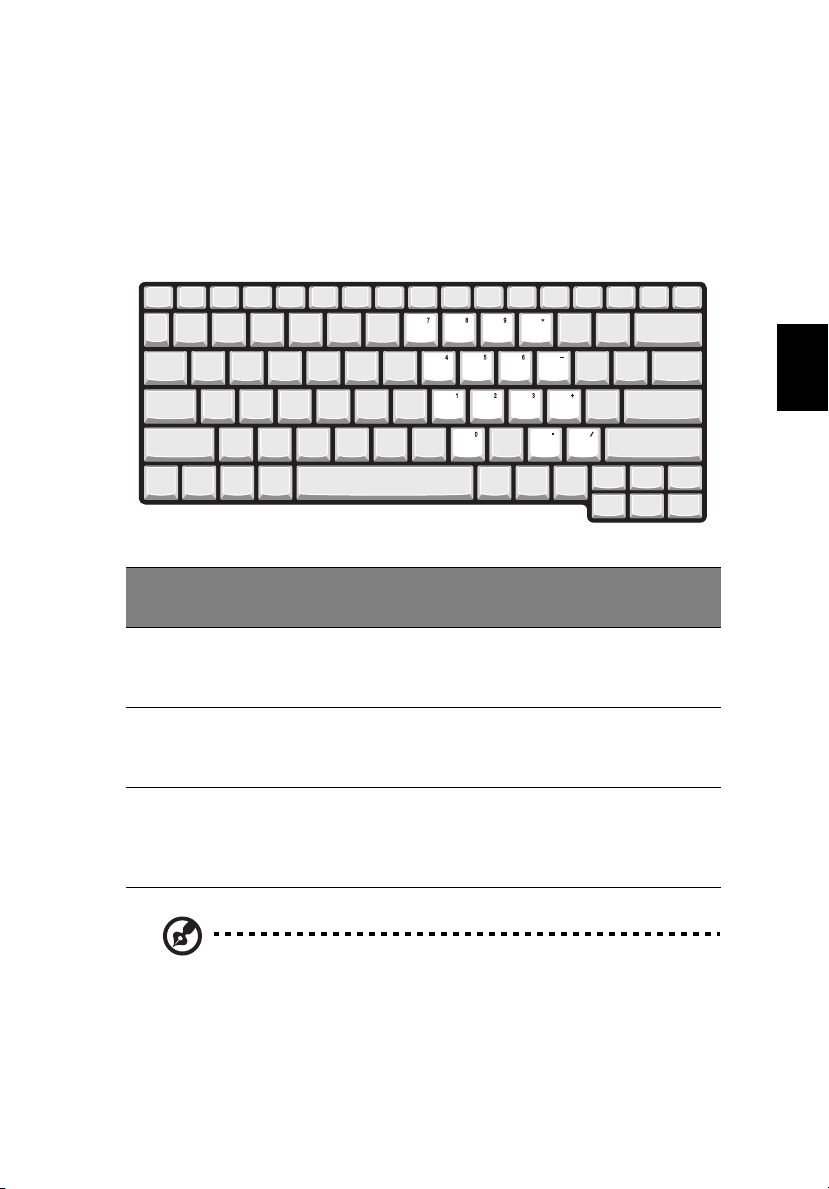
15
Ingebouwd numeriek toetsenblok
Het ingebouwde numerieke toetsenblok werkt op dezelfde manier als
het numerieke toetsenblok van een desktop-PC. Het opschrift in de
rechterbovenhoek van de toetsen geeft telkens de onderliggende
tekens aan. Om het toetsenbord niet onnodig verwarrend te maken
werden de symbolen voor de cursortoetsen weggelaten.
Nederlands
Gewenste toegang
Numerieke toetsen
van het ingebouwde
toetsenblok
Cursortoetsen van
het ingebouwde
toetsenblok
Toetsen van het
centrale toetsenbord
Opmerking: Als een extern toetsenbord of toetsenblok is
aangesloten op de computer, schakelt de functie Num Lock
automatisch over van het interne toetsenbord naar het externe
toetsenbord of toetsenblok.
Num Lock
ingeschakeld
Typ getallen op de
gebruikelijke wijze.
Houd de Shift-toets
ingedrukt terwijl u de
cursortoetsen indrukt.
Houd Fn ingedrukt
terwijl u letters typt op
het ingebouwde
toetsenblok.
Num Lock
uitgeschakeld
Houd Fn ingedrukt
terwijl u de
cursortoetsen indrukt.
Typ de letters op de
gebruikelijke wijze.
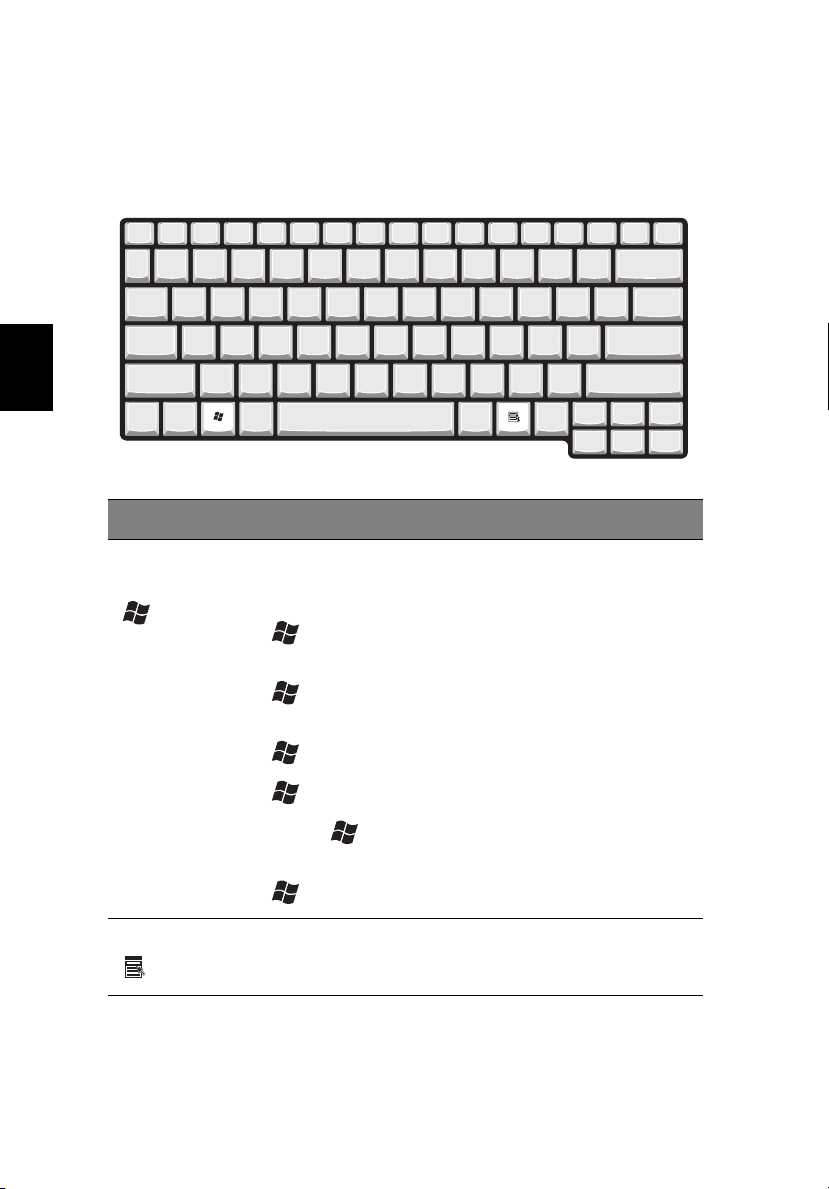
16
1 Kennismaking met uw TravelMate
Windows-toetsen
Het toetsenbord heeft twee toetsen waarmee specifieke Windowsfuncties worden uitgevoerd.
Nederlands
To et s Beschrijving
Toets met het
Windows-logo
Toepassingstoets Hiermee opent u een contextmenu (hetzelfde als klikken
Start-knop. In combinatie met deze toets worden
specifieke functies uitgevoerd. Hieronder volgende
enkele voorbeelden:
+ Tab (hiermee activeert u de eerstvolgende knop
op de taakbalk)
+ E (hiermee opent u Deze computer in de
Verkenner)
+ F (Hiermee kunt u bestanden zoeken)
+ M (hiermee minimaliseert u alle vensters)
Shift + + M (hiermee maakt u het minimaliseren
van vensters ongedaan)
+ R (hiermee opent u het dialoogvenster Uitvoeren)
met de rechtermuisknop).

17
Toetsenbord Sneltoetsen
Via sneltoetsen of toetsencombinaties kunt u vrijwel alle functies van
de computer activeren, zoals de helderheid, het volume en de BIOS
Utility.
Om een sneltoets op het toetsenbord te gebruiken drukt u de Fn-toets
in voordat u de andere toets van de combinatie indrukt.
Nederlands
Sneltoets
Fn-F1 Sneltoets Help Hiermee geeft u de Help voor
Fn-F2 Setup Hiermee opent u het
Fn-F3 Schakeltoets
Fn-F4 Slaapstand Hiermee plaatst u de
Pictogram
Functie Beschrijving
sneltoetsen weer.
configuratieprogramma van
de computer.
Hiermee schakelt u de
voor
energiebeheer
energiebeheerfunctie voor de
computer in (beschikbaar
indien dit wordt ondersteund
door het besturingssysteem).
Zie “Energiebeheer” op
pagina 27.
computer in de slaapstand.
Zie “Energiebeheer” op
pagina 27.

18
1 Kennismaking met uw TravelMate
Sneltoets
Fn-F5 Schakeltoets
Fn-F6 Scherm
Nederlands
Fn-F7 Schakeltoets
Fn-F8 Schakeltoets
Fn-→ Helderheid
Fn-
←
Fn-↑ Volume
Pictogram
Functie Beschrijving
Hiermee stuurt u de
voor het
beeldscherm
leegmaken
voor touchpad
voor
luidspreker
verhogen
Helderheid
verlagen
verhogen
schermuitvoer naar het
beeldscherm, de externe
monitor (indien aangesloten)
of naar beide.
Hiermee schakelt u de lamp
van het scherm uit om energie
te besparen. Druk op een
willekeurige toets om het
scherm weer te activeren.
Hiermee schakelt u de interne
touchpad in en uit.
Hiermee schakelt u de
luidspreker in en uit.
Hiermee verhoogt u de
helderheid van het
beeldscherm.
Hiermee verlaagt u de
helderheid van het
beeldscherm.
Hiermee verhoogt u het
luidsprekervolume.
Fn-↓ Volume
verlagen
Hiermee verlaagt u het
luidsprekervolume.
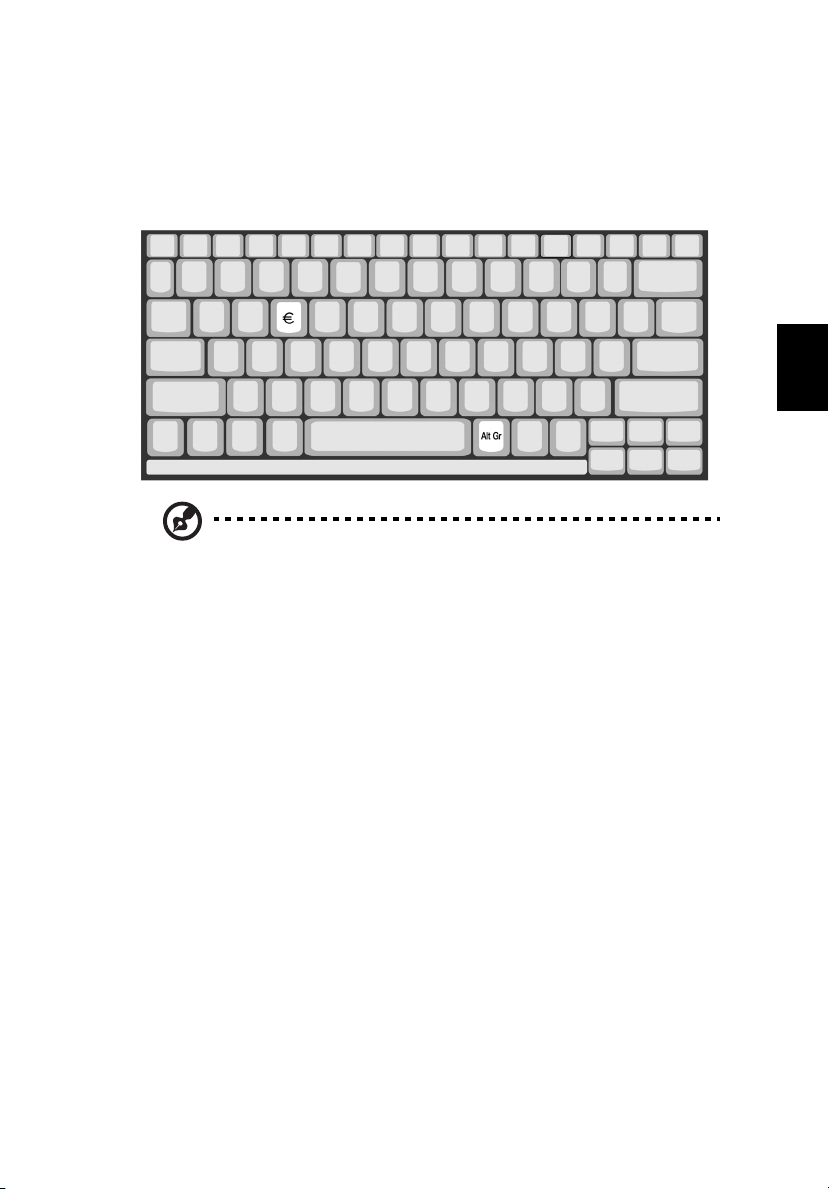
Het euro-symbool
Als uw toetsenbordindeling is ingesteld op Verenigde StatenInternationaal of Groot-Brittannië of als u een toetsenbord hebt met
een Europese indeling, kunt u het euro-symbool typen.
Opmerking voor gebruikers van een Amerikaanse
toetsenbordindeling: De toetsenbordindeling wordt ingesteld
wanneer u Windows installeert. Om er zeker van te zijn dat u het
euro-symbool kunt typen, moet u het toetsenbord instellen op
Verenigde Staten-Internationaal.
19
Nederlands
Zo controleert u welke toetsenbordindeling is ingesteld in Windows
Millennium of Windows 2000:
1Klik op Start, Instellingen, Configuratiescherm.
2 Dubbelklik op Toetsenbord.
3 Klik op het tabblad Landinstellingen voor invoer.
4 Controleer of bij En Engels (Verenigde Staten) de optie Verenigde
Staten (internationaal) is ingesteld.
Als dat niet het geval is, klikt u op Eigenschappen, selecteert u
Verenigde Staten (Internationaal) en klikt u op OK.
5Klik op OK.
Zo controleert u welke toetsenbordindeling is ingesteld in
Windows XP:
1Klik op Start, Configuratiescherm.
2 Dubbelklik op Landinstellingen.
